Jos haluat estää Access tietokannan luvattoman käytön, voit salata tietokannan määrittämällä salasanan. Jos tiedät salatun tietokannan salasanan, voit myös poistaa tietokannan salauksen ja salasanan. Tässä artikkelissa kerrotaan, miten voit salata tietokannan salasanalla ja miten tietokannan salaus ja salasana poistetaan.
Access aiemmissa versioissa voit luoda käyttäjätilit ja salasanat käyttäjätason suojauksi nimetyllä toiminnolla. Tässä artikkelissa ei käsitellä käyttäjätason suojausta, joka ei ole käytettävissä .accdb-tiedostomuodossa.
Jos salaat tietokannan ja hukkaat salasanan, et voi käyttää tietokantaa. Et voi poistaa tietokannan salasanaa, jos et tiedä sitä.
Tämän artikkelin sisältö
Yleistä
Salaustyökalu estää tiedostojen lukemisen muilla työkaluilla ja määrittää tietokannan käyttöön tarvittavan salasanan. Seuraavat asiat kannattaa pitää mielessä:
-
Uusi salaustoiminto on käytettävissä vain .accdb-tiedostomuodossa olevissa tietokannoissa.
-
Työkalu käyttää vahvempaa salausalgoritmia kuin Access aiemmissa versioissa.
Tietokannan salaaminen salasanalla
Tässä osassa kerrotaan, miten voit luoda ja käyttää salasanaa Access työpöytätietokannassa.
Tietokannan salaaminen
-
Avaa tietokanta yksityiskäyttötilassa.
Miten tietokanta avataan Yksityinen-tilassa?
-
Valitse Tiedosto-välilehdessä Avaa.
-
Etsi Avaa-valintaikkunassa selaamalla tiedosto, jonka haluat avata, ja valitse tiedosto.
-
Napsauta Avaa-painikkeen vieressä olevaa nuolta ja valitse Yksityinen. Valikko näkyy seuraavassa kuvassa.
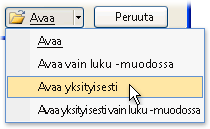
-
-
Valitse Tiedosto-välilehdestä Tiedot, ja valitse sitten Salaa salasanalla.
Näkyviin tulee Aseta tietokannan salasana -valintaikkuna.
-
Kirjoita salasana Salasana-ruutuun ja kirjoita se uudelleen Vahvistus-ruutuun. Valitse sitten OK.
Huomautukset:
-
Käytä vahvoja salasanoja, jotka sisältävät isoja ja pieniä kirjaimia sekä numeroita ja muita merkkejä. Heikoissa salasanoissa ei ole näitä kaikkia elementtejä. Vahva salasana: Y6dh!et5. Heikko salasana: Talo27. Salasanassa on hyvä olla vähintään kahdeksan merkkiä. Vielä parempi on käyttää vähintään 14 merkin pituista tunnuslausetta.
-
Salasanan muistaminen on kuitenkin tärkeää. Jos salasana unohtuu, Microsoft ei voi sitä palauttaa. Tallenna muistiin merkitsemäsi salasana sellaiseen turvalliseen paikkaan, ettei se ole samassa paikassa salasanalla suojattavaa sisältöä koskevien tietojen kanssa.
-
Jaetun tietokannan salaaminen
Jos haluat salata jaetun tietokannan, sinun tulee salata sekä edustatietokanta että taustatietokanta. Kun olet salannut taustatietokannan, luo linkit sen taulukoihin uudelleen.
-
Salaa taustatietokanta edellisen osion ohjeiden mukaisesti Salaa tietokanta salasanalla.
-
Poista edustatietokannan linkit taustatietokannan taulukoihin, ja linkitä sitten uudelleen. Access pyytää taustatietokannan salasanaa, kun linkität tietokannan uudelleen.
-
Kun linkität taulukot uudelleen, salaa edustatietokanta noudattamalla aiemmin kohdassa Tietokannan salaaminen annettuja ohjeita salasanalla.
Tietokannan avaaminen ja salauksen purkaminen
Pidä mielessä, että salasanan muistaminen on äärimmäisen tärkeää. Jos unohdat salasanan, sitä ei voi palauttaa millään tavalla.
-
Avaa salattu tietokanta samaan tapaan kuin avaat muutkin tietokannat.
Näkyviin tulee Salasana on annettava -valintaikkuna.
-
Kirjoita salasana Kirjoita tietokannan salasana -ruutuun ja valitse sitten OK.
Salasanan poistaminen tietokannasta
Huomautus: Kun poistat salasanan tietokannasta, voit palauttaa salasanan milloin tahansa tai ottaa toisen salasanan käyttöön noudattamalla tämän artikkelin aiemman kohdan Tietokannan salaaminen salasanalla ohjeita.
Salasanan poistaminen
-
Avaa tietokanta yksityiskäyttötilassa.
Miten tietokanta avataan Yksityinen-tilassa?
-
Valitse Tiedosto-välilehdessä Avaa.
-
Etsi Avaa-valintaikkunassa selaamalla tiedosto, jonka haluat avata, ja valitse tiedosto.
-
Napsauta Avaa-painikkeen vieressä olevaa nuolta ja valitse Yksityinen. Valikko näkyy seuraavassa kuvassa.
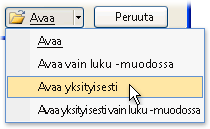
-
-
Valitse Tiedosto-välilehdestä Tietoja ja valitse sitten Poista tietokannan salaus.
Näkyviin tulee Poista tietokannan salasana -valintaikkuna.
-
Kirjoita salasana Salasana-ruutuun ja valitse sitten OK.










